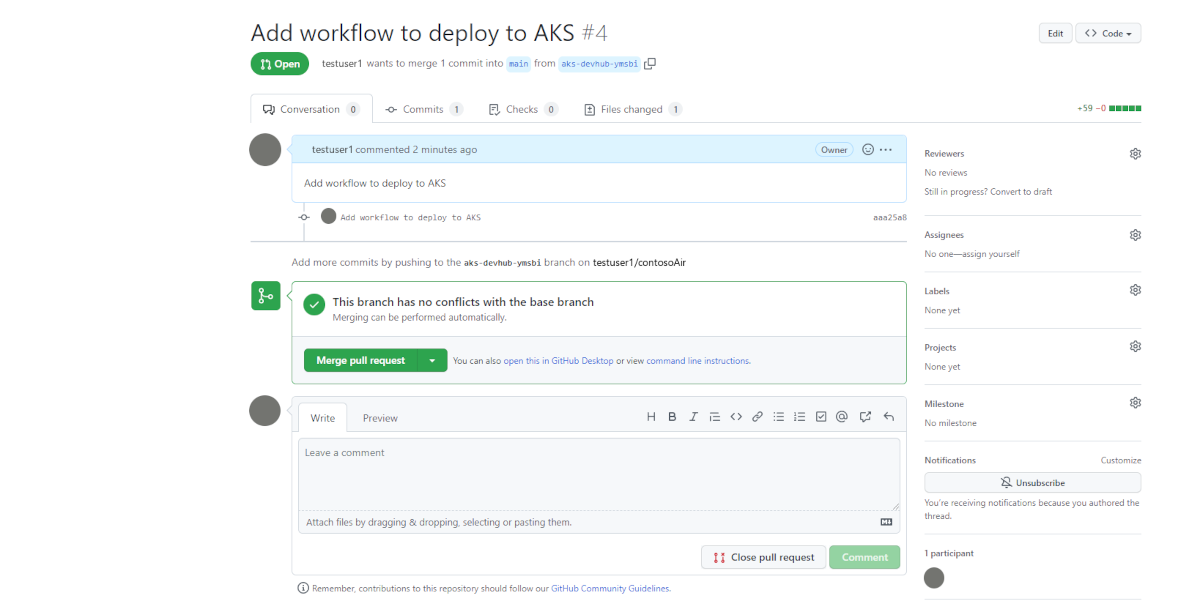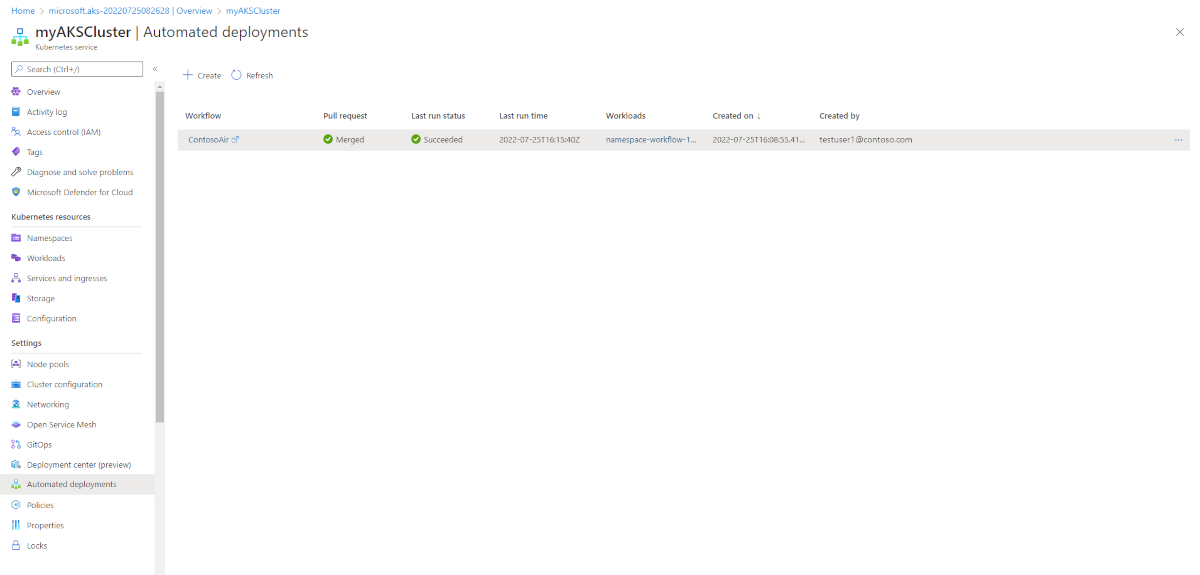Azure Kubernetes Service の自動デプロイ
自動デプロイを使うと、GitHub Action を設定し、Azure Kubernetes Service (AKS) クラスターに対するコード リリースのための自動パイプラインを作成するプロセスを簡略化できます。 接続後は、新しいコミットごとにパイプラインが開始され、その結果、アプリケーションが更新されます。
Note
プライベート クラスターは現在サポートされていません。
前提条件
- GitHub アカウント
- AKS クラスター
- Azure Container Registry (ACR)
- デプロイするアプリケーション
自動化されたデプロイを構成する
Azure portal で、アプリケーションのデプロイ先である AKS クラスターを含むリソース グループに移動します。
AKS クラスターを選択し、左側のブレードにある [Automated deployments] (自動デプロイ) を選びます。 [作成] を選択すると、2 つのオプションが表示されます。 まだコンテナ化されていないアプリケーションがある場合は、[自動的にコンテナ化してデプロイする] を選択すると、Azure がプロセスを自動で処理します。 コンテナ化されたアプリケーションが既にある場合は、[アプリケーションをデプロイする] を選択します。
ワークフローに名前を付け、[認可] をクリックして Azure アカウントを GitHub アカウントに接続します。 アカウントがリンクされたら、GitHub Action を作成するリポジトリとブランチを選びます。
次に、選択したオプションに関連する以下のセクションに従います。
アプリケーションを自動的にコンテナ化して AKS クラスターにデプロイする
フィールドに、デプロイ成果物を自動的に生成するために使用されるアプリケーションについて詳細を入力します。
自動デプロイの確認と検証に進みます。
既にコンテナ化されたアプリケーションを AKS クラスターにデプロイする
Dockerfile、ACR、イメージを選びます。
デプロイに Helm を使うか、通常の Kubernetes マニフェストを使うかを決めます。 決まったら、リポジトリから適切なデプロイ ファイルを選び、デプロイ先の名前空間を決めます。
自動デプロイの確認と検証に進みます。
自動デプロイの確認と検証
完了したら、[次へ: デプロイの詳細] および [次へ: 確認] を選択し、デプロイを確認します。 最後に、[次へ: デプロイ] を選択して、自動デプロイの作成を完了します。
[pull request の表示] をクリックして GitHub Action を表示します。
pull request をマージして GitHub Action を開始し、アプリケーションをデプロイします。
アプリケーションがデプロイされたら、自動デプロイに戻り、履歴を確認します。
リソースをクリーンアップする
作成した関連リソースが不要になった場合は、個別に、または所属するリソース グループを削除することで削除できます。 自動デプロイを削除するには、自動デプロイ ダッシュボードに移動し、[...] を選び、[削除] を選んでアクションを確定します。
次の手順
このような GitHub Actions をチームのニーズに合わせて変更するには、Visual Studio Code などのエディターで開き、必要に応じて変更します。
詳細については、Kubernetes 向け GitHub Actions に関する記事を参照してください。
![Azure portal での自動デプロイの画面。[作成] が選択され、コンテナ化されたアプリケーションとコンテナ化されていないアプリケーションの場合のオプションが表示されています。](media/automated-deployments/create-inline.png)
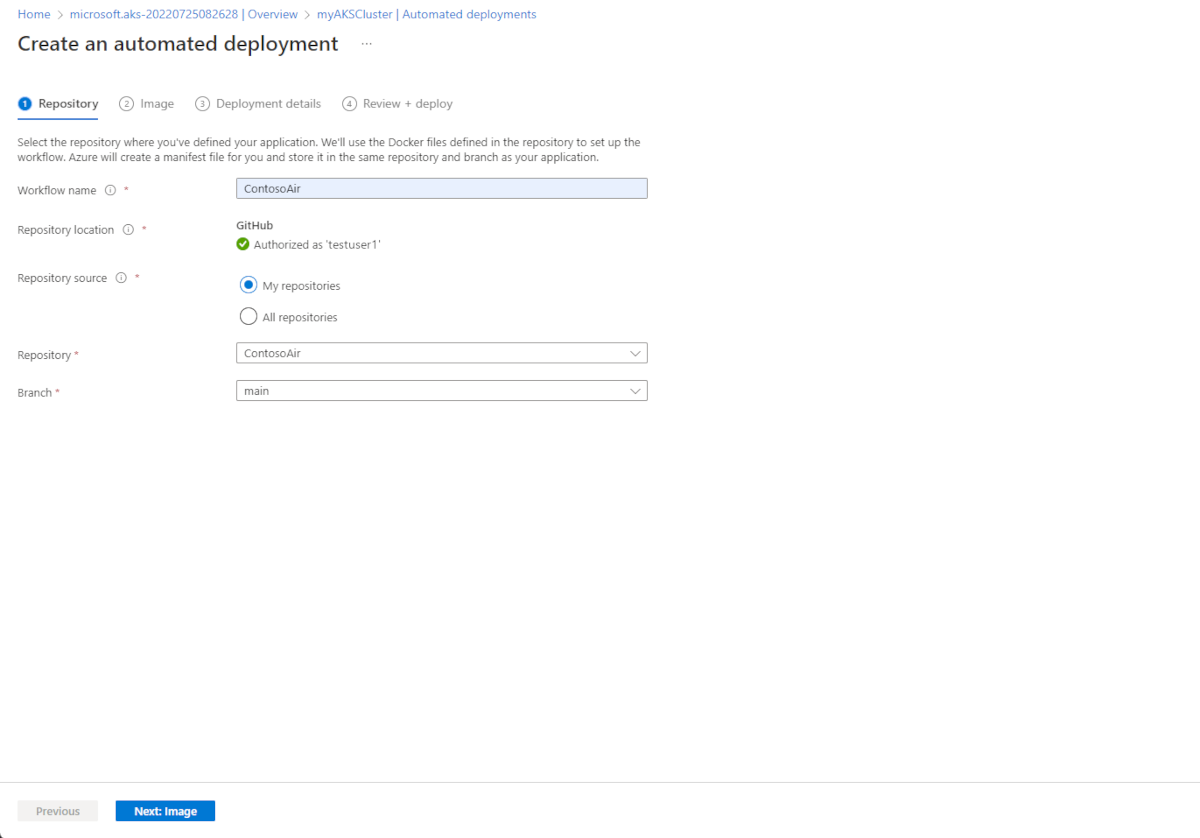
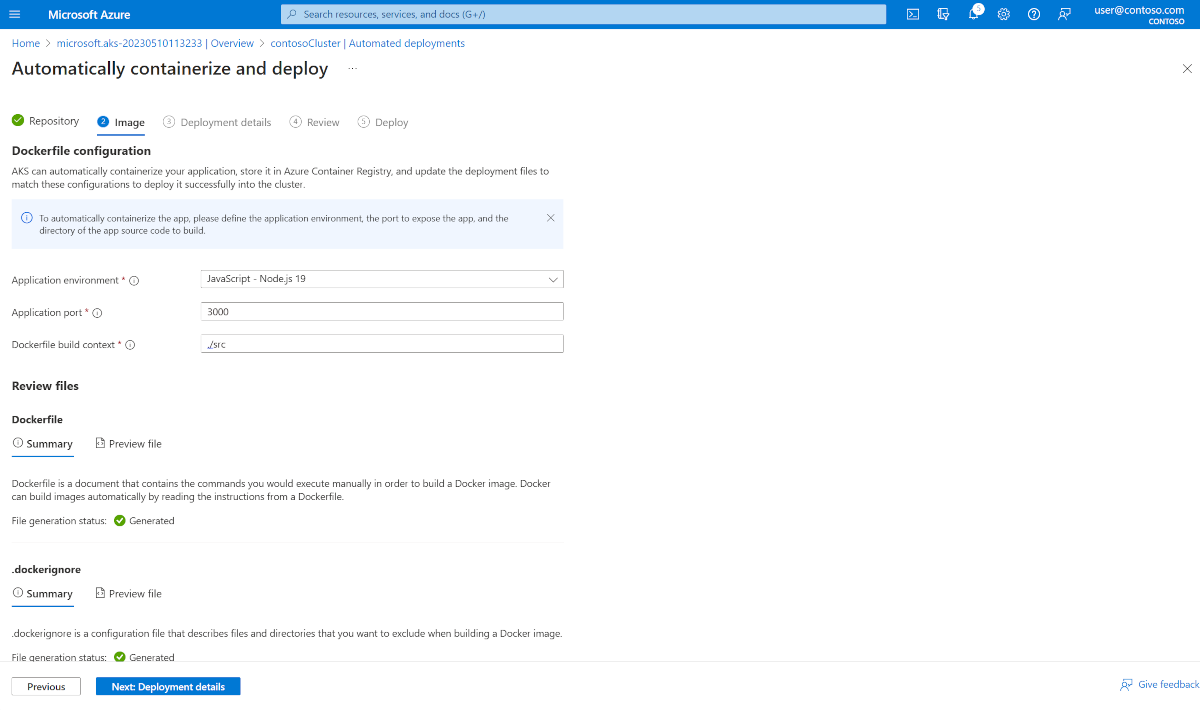
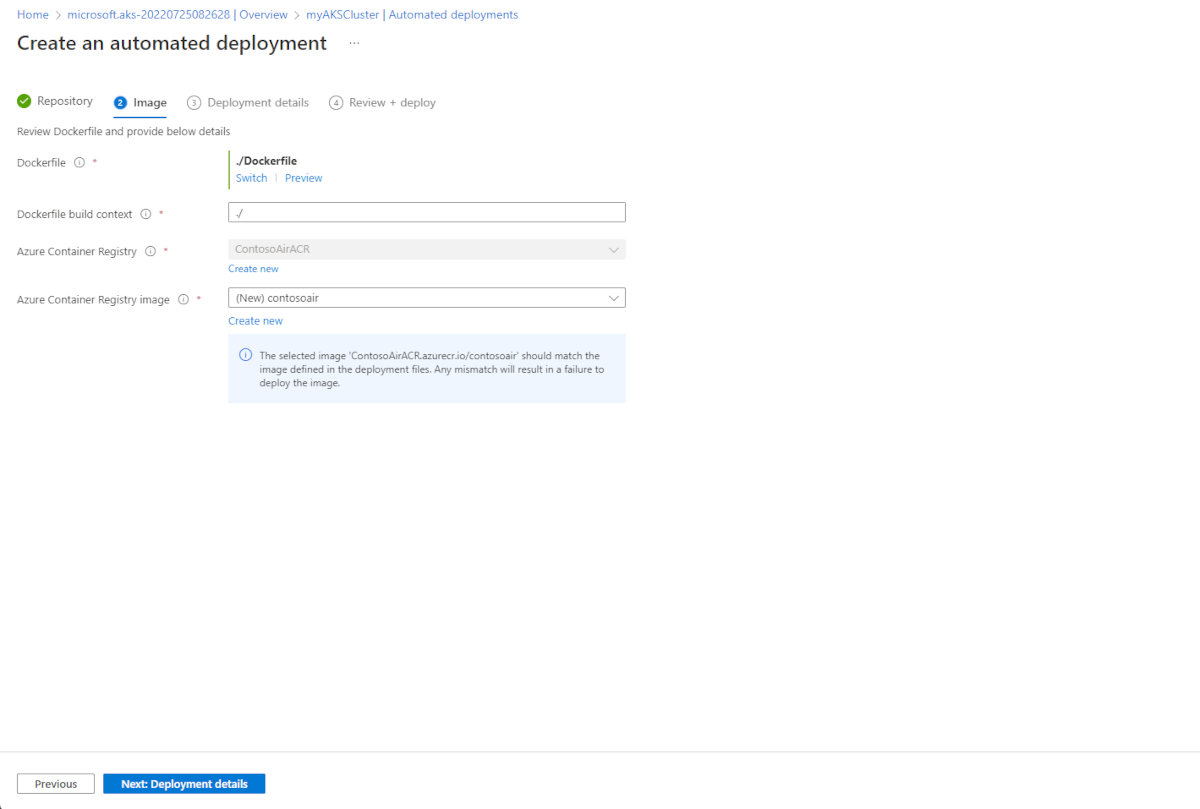
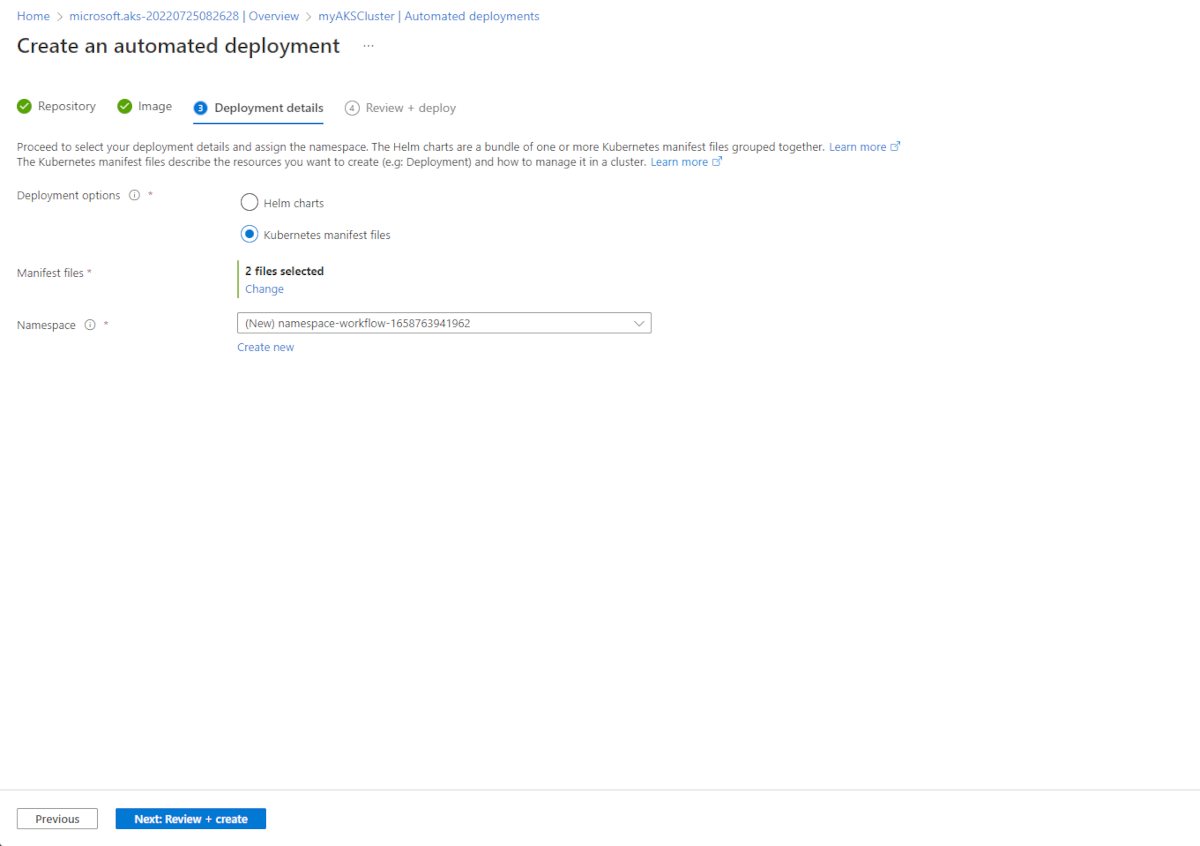
![デプロイ プロセスの最終画面。[pull request の表示] ボタンが強調表示されています。](media/automated-deployments/ad-view-pr.png)